首先
安装libimobiledevice和ideviceinstaller
$ brew uninstall ideviceinstaller
$ brew uninstall libimobiledevice
$ brew install --HEAD libimobiledevice
$ brew link --overwrite libimobiledevice
$ brew install ideviceinstaller $ brew link --overwrite ideviceinstaller
应用相关
1、 安装应用(真机)
$ ideviceinstaller -i xxx.ipa
2、 卸载应用(真机)
$ ideviceinstaller -U
3、 获取应用唯一标识
$ unzip xxx.ipa
$ cd Payload/xxx.app
$ defaults read `pwd`/Info CFBundleIdentifier com.test
4、从源码构建应用安装包
这里只举 debug 包
$ cd /source-folder/
$ PROJECT=
设备相关
1、查看设备中的应用列表
$ ideviceinstaller [-u
Total: 46 apps
com.xiaojukeji.didi - 滴滴出行 4.1.5.0
com.tencent.mqq - QQ 6.0.0.424
2、获取真机实时日志
$ idevicesyslog [-u
3、获取当前连接的设备列表
# 注意:这里列出的设备包括模拟器及 mac 电脑本身
$ instruments -s devices
iPhone信息相关
1、获取iPhone的udid
$ idevice_id -l
2、获取ios手机信息
$ ideviceinfo
3、获取ios手机信息,并以xml形式显示
$ ideviceinfo -x
4、获取手机型号
$ ideviceinfo -k ProductType
5、获取系统版本
$ ideviceinfo -k ProductVersion
6、获取手机名称
$ ideviceinfo -k DeviceName
注:获取手机型号与实际手机型号对照
| 获取手机型号 | 实际手机型号 |
|---|---|
| iPhone3,1 | iPhone 4 |
| iPhone3,2 | iPhone 4 |
| iPhone3,3 | iPhone 4 |
| iPhone4,1 | iPhone 4S |
| iPhone5,1 | iPhone 5 |
| iPhone5,2 | iPhone 5 (GSM+CDMA) |
| iPhone5,3 | iPhone 5c (GSM) |
| iPhone5,4 | iPhone 5c (GSM+CDMA) |
| iPhone6,1 | iPhone 5s (GSM) |
| iPhone6,2 | iPhone 5s (GSM+CDMA) |
| iPhone7,1 | iPhone 6 Plus |
| iPhone7,2 | iPhone 6 |
| iPhone8,1 | iPhone 6s |
| iPhone8,2 | iPhone 6s Plus |
| iPhone8,4 | iPhone SE |
| iPhone9,1 | 国行、日版、港行iPhone 7 |
| iPhone9,2 | 港行、国行iPhone 7 Plus |
| iPhone9,3 | 美版、台版iPhone 7 |
| iPhone9,4 | 美版、台版iPhone 7 Plus |
px与pt区别
字体大小的设置单位,常用的有2种:px、pt。这两个有什么区别呢?
先搞清基本概念:
px就是表示pixel,像素,是屏幕上显示数据的最基本的点;
pt就是point,是印刷行业常用单位,等于1/72英寸。
px全称为pixel,是一个点,它不是自然界的长度单位,谁能说出一个“点”有多长多大么?可以画的很小,也可以很大。如果点很小,那画面就清晰,我们称它为“分辨率高”,反之,就是“分辨率低”。所以,“点”的大小是会“变”的,也称为“相对长度”。
pt全称为point,但中文不叫“点”,查金山词霸可以看到,确切的说法是一个专用的印刷单位“磅”,大小为1/72英寸。所以它是一个自然界标准的长度单位,也称为“绝对长度”。
因此就有这样的说法:
- pixel是相对大小,
- point是绝对大小。
iPhone各种屏幕分辨率






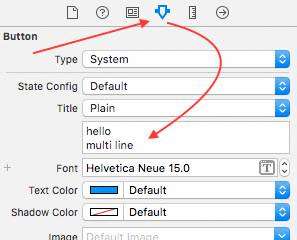
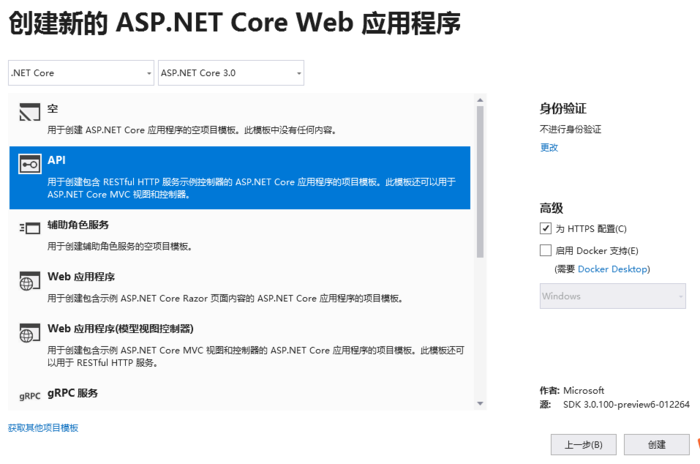
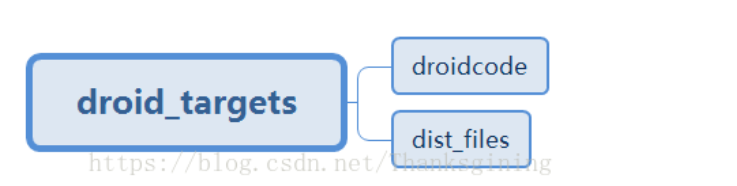
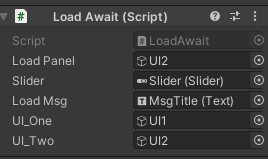
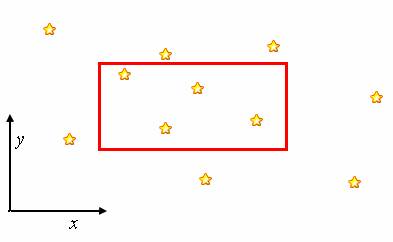
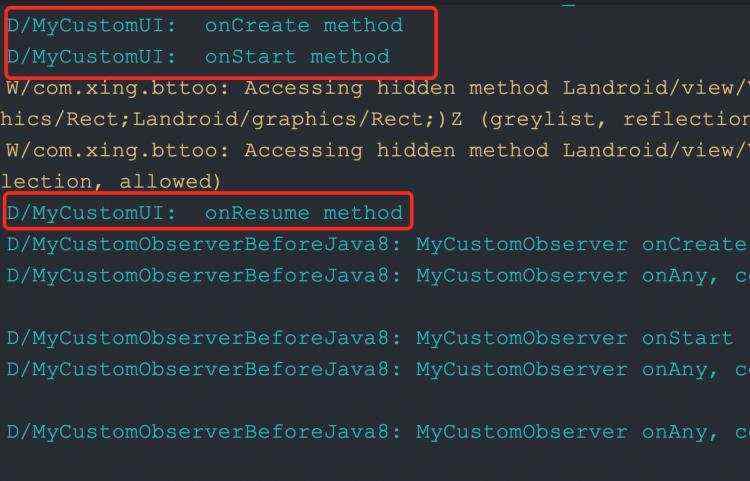

 京公网安备 11010802041100号
京公网安备 11010802041100号